|
|
ПаскальСиАссемблерJavaMatlabPhpHtmlJavaScriptCSSC#DelphiТурбо Пролог1С Компьютерные сетиСистемное программное обеспечениеИнформационные технологииПрограммирование Linux Unix Алгоритмические языки Аналоговые и гибридные вычислительные устройства Архитектура микроконтроллеров Введение в разработку распределенных информационных систем Введение в численные методы Дискретная математика Информационное обслуживание пользователей Информация и моделирование в управлении производством Компьютерная графика Математическое и компьютерное моделирование Моделирование Нейрокомпьютеры Проектирование программ диагностики компьютерных систем и сетей Проектирование системных программ Системы счисления Теория статистики Теория оптимизации Уроки AutoCAD 3D Уроки базы данных Access Уроки Orcad Цифровые автоматы Шпаргалки по компьютеру Шпаргалки по программированию Экспертные системы Элементы теории информации |
I. Создание таблиц в базе данныхДата добавления: 2015-07-09; просмотров: 489; Нарушение авторских прав
|
Уроки php mysql Программирование Онлайн система счисления Калькулятор онлайн обычный Инженерный калькулятор онлайн Замена русских букв на английские для вебмастеров Замена русских букв на английские
Аппаратное и программное обеспечение
Графика и компьютерная сфера
Интегрированная геоинформационная система
Интернет
Компьютер
Комплектующие компьютера
Лекции
Методы и средства измерений неэлектрических величин
Обслуживание компьютерных и периферийных устройств
Операционные системы
Параллельное программирование
Проектирование электронных средств
Периферийные устройства
Полезные ресурсы для программистов
Программы для программистов
Статьи для программистов
Cтруктура и организация данных
| |||||||||
|
Не нашли то, что искали? Google вам в помощь! |
© life-prog.ru При использовании материалов прямая ссылка на сайт обязательна. |

 После запуска Microsoft Access выберем в появившемся окне «Создание новой базы данных» и дадим ей имя. В нашем примере – это Музыкальные альбомы. Поскольку в базу данных должна входить хотя бы одна таблица, исполняющая роль хранилища данных, начнём конструирование БД с создания таблицы. После нажатия на кнопку Создать программа откроет окно диалога Новая таблица, где будет представлено несколько способов создания таблицы. Разберём их все по порядку. Создадим сначала вспомогательные таблицы, а затем – основные.
После запуска Microsoft Access выберем в появившемся окне «Создание новой базы данных» и дадим ей имя. В нашем примере – это Музыкальные альбомы. Поскольку в базу данных должна входить хотя бы одна таблица, исполняющая роль хранилища данных, начнём конструирование БД с создания таблицы. После нажатия на кнопку Создать программа откроет окно диалога Новая таблица, где будет представлено несколько способов создания таблицы. Разберём их все по порядку. Создадим сначала вспомогательные таблицы, а затем – основные.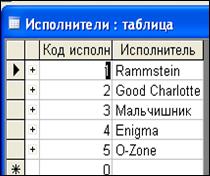 В режиме конструктора в столбце Имя поля зададим имена полей, в следующем столбце – соответствующие им типы данных. В панели инструментов выберем Ключ и сделаем Код исполнителя ключевым полем. Закроем таблицу, назовём её «Исполнители» и введём в неё данные.
В режиме конструктора в столбце Имя поля зададим имена полей, в следующем столбце – соответствующие им типы данных. В панели инструментов выберем Ключ и сделаем Код исполнителя ключевым полем. Закроем таблицу, назовём её «Исполнители» и введём в неё данные. В мастере таблиц мы создаём таблицы по уже готовым шаблонам. В категориях выберем Личные, в образцах таблиц – Альбомы, в образцах полей – Код стиля и Студию. Выделим Студию и нажмём на кнопку Переименовать поле, введём новое имя – Стиль. Далее укажем имя таблицы – Стили и введём данные.
В мастере таблиц мы создаём таблицы по уже готовым шаблонам. В категориях выберем Личные, в образцах таблиц – Альбомы, в образцах полей – Код стиля и Студию. Выделим Студию и нажмём на кнопку Переименовать поле, введём новое имя – Стиль. Далее укажем имя таблицы – Стили и введём данные. Для импорта таблиц возьмём текстовый файл, в качестве разделителя полей выберем пробел. Переименуем названия столбцов и подберём соответствующие типы данных, ключевым сделаем первое поле. Данные сохраним в новой таблице с именем Носители.
Для импорта таблиц возьмём текстовый файл, в качестве разделителя полей выберем пробел. Переименуем названия столбцов и подберём соответствующие типы данных, ключевым сделаем первое поле. Данные сохраним в новой таблице с именем Носители.

 Затем с помощью конструктора, выделив таблицу Альбомы, создадим поля со списком для ссылок на объекты, коды которых образуют ключевые поля вспомогательных таблиц. Выделяем Код исполнителя, в мастере подстановок ставим Поле со списком, в источнике строк – Исполнители. Аналогично Номеру носителя соответствует таблица Носители. В таблице Журналполе со списком– Номер носителя.
Затем с помощью конструктора, выделив таблицу Альбомы, создадим поля со списком для ссылок на объекты, коды которых образуют ключевые поля вспомогательных таблиц. Выделяем Код исполнителя, в мастере подстановок ставим Поле со списком, в источнике строк – Исполнители. Аналогично Номеру носителя соответствует таблица Носители. В таблице Журналполе со списком– Номер носителя.